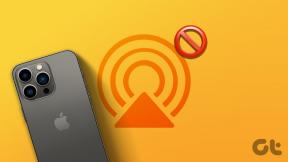8 populārākie veidi, kā novērst Messenger meklēšanu sarunā, kas nedarbojas operētājsistēmās Android un iPhone
Miscellanea / / September 24, 2023
Tā kā jūsu Messenger sarunas pieaug un ziņojumu skaits palielinās, sarunas laikā var būt diezgan grūti atrast konkrētus ziņojumus. Par laimi, Messenger ļauj meklēt ziņojumus tērzēšanas sarunās. Tomēr Messenger funkcija “Meklēt sarunā” dažkārt var nerādīt nekādus rezultātus un pārstāj darboties jūsu Android vai iPhone ierīcē.
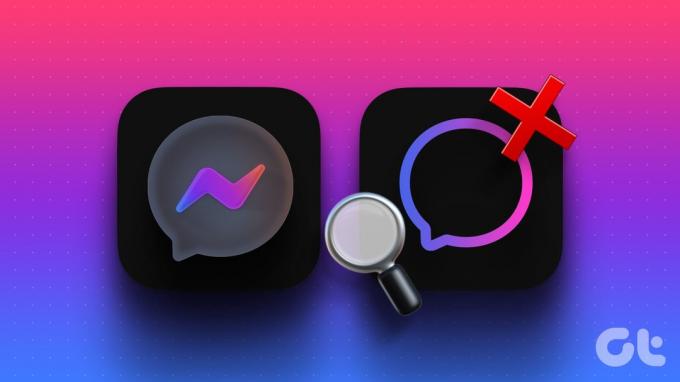
Par laimi, jums nav jāritina Messenger sarunas, lai atrastu konkrētus ziņojumus. Šajā rokasgrāmatā ir sniegti atjaunošanas risinājumi ziņojumu meklēšana Messenger tērzēšanā savā Android vai iPhone tālrunī.
1. Aizveriet un atkārtoti atveriet lietotni
Ja lietotne, piemēram, Messenger, nedarbojas pareizi, varat to restartēt. Tādējādi jūsu Android vai iPhone tālrunis var pārtraukt visus ar lietotni saistītos procesus un sākt tos no jauna, efektīvi atrisinot visas pagaidu problēmas.
Lai aizvērtu Messenger operētājsistēmā Android, turiet nospiestu tās lietotnes ikonu un parādītajā izvēlnē pieskarieties informācijas ikonai. Pēc tam apakšējā labajā stūrī pieskarieties opcijai Piespiedu apturēšana.

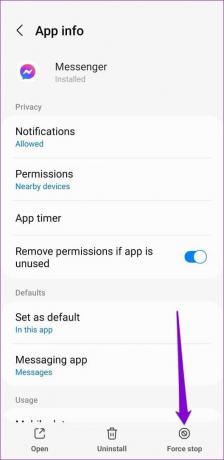
Lai iPhone tālrunī aizvērtu programmu Messenger, atveriet lietotņu pārslēdzēju, velkot uz augšu no ekrāna apakšdaļas (vai divreiz pieskaroties pogai Sākuma ekrāns). Atrodiet Messenger karti un velciet uz augšu, lai aizvērtu lietotni.
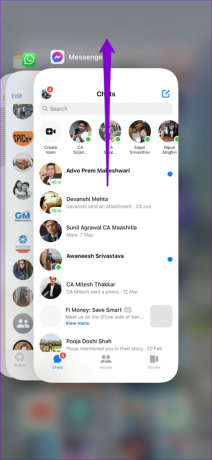
2. Izslēdziet problēmas ar internetu
Ja interneta savienojums nedarbojas pareizi, lietotnei Messenger var rasties problēmas ar meklēšanu jūsu sarunās. Jūs varat tālrunī veiciet ātru interneta ātruma pārbaudi lai redzētu, vai nav problēmas ar tīkla savienojumu.
Ja šķiet, ka internets darbojas, turpiniet ar tālāk norādītajiem labojumiem.
3. Meklējiet savas slepenās sarunas
Facebook Messenger piedāvā slepenas sarunas funkciju kas nodrošina jūsu tērzēšanas sarunu pilnīgu šifrēšanu. Tā kā Messenger šīs slepenās sarunas glabā atsevišķi, tās neparādās meklēšanas rezultātos, ja parastās sarunās izmantojat meklēšanas funkciju.
Jums būs jāatrod slepenā saruna ar adresātu un jāveic tālāk norādītās darbības, lai sarunā meklētu savus ziņojumus.
1. darbība: Lietotnē Messenger atveriet slepeno sarunu, kurā vēlaties meklēt ziņojumus. Pēc tam pieskarieties ikonai “i” augšējā labajā stūrī.

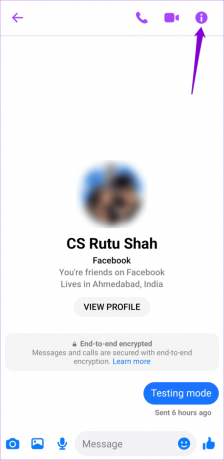
2. darbība: Pieskarieties opcijai Meklēt sarunā.
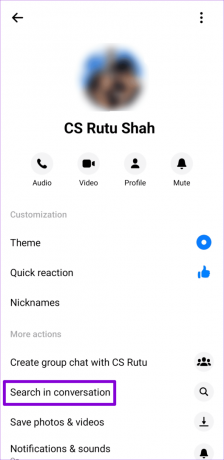
3. darbība: Tekstlodziņā ierakstiet atslēgvārdu, lai atrastu ziņojumu.
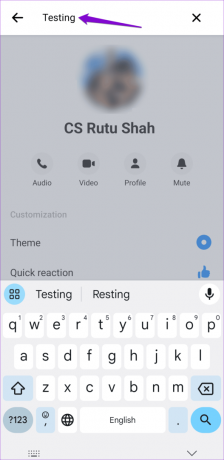
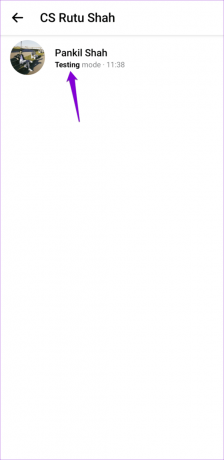
4. Ziņojums, iespējams, ir izdzēsts
Iespējams, ka jūs vai kāds cits tērzēšanas dalībnieks ir izdzēsis ziņojumu, kuru meklējat. Ja Messenger nevar atrast dažus atlasītos ziņojumus, iespējams, ar lietotni nav nekā slikta. Kopš izgūšanas dzēstās ziņas lietotnē Messenger nav iespējams, jūs tos nevarēsit atrast.
5. Izrakstieties un pierakstieties atpakaļ
Dažreiz problēmas ar jūsu kontu var izraisīt pakalpojuma Messenger funkcijas “meklēšana sarunā” pārtraukšanu jūsu Android vai iPhone ierīcē. Varat mēģināt noņemt savu kontu no lietotnes un pievienot to atpakaļ, lai redzētu, vai tas palīdz.
1. darbība: Tālrunī atveriet lietotni Messenger. Pieskarieties izvēlnes ikonai augšējā labajā stūrī un pēc tam pieskarieties zobrata ikonai, lai atvērtu izvēlni Iestatījumi.


2. darbība: Pieskarieties opcijai Skatīt vairāk kontu centrā.

3. darbība: Sadaļā Konta iestatījumi atlasiet opciju Parole un drošība. Pēc tam nākamajā izvēlnē atlasiet “Kur esat pieteicies”.


4. darbība: Pieskarieties vienumam “Atlasīt ierīces, lai atteiktos”. Pēc tam sarakstā atlasiet savu ierīci un apakšā pieskarieties pogai Iziet. Varat atkārtot to pašu ar citām ierīcēm, īpaši vecākām ierīcēm, kuras vairs neizmantojat.


Atkal pierakstieties lietotnē Messenger un pārbaudiet, vai varat meklēt ziņojumus.
6. Pārbaudiet, vai Messenger nedarbojas
Pastāv iespēja, ka Facebook Messenger serveriem ir grūta diena. Tādā gadījumā noteiktas funkcijas, piemēram, “meklēšana sarunā”, lietotnē Messenger var nedarboties. Varat apmeklēt vietni, piemēram, Downdetector, lai pārbaudītu, vai Messenger nedarbojas arī citiem.
Apmeklējiet Downdetector

Ja citi ziņo par problēmām ar Messenger, pagaidiet, līdz Meta problēmu novērsīs, pirms mēģināt vēlreiz.
7. Notīrīt lietotņu kešatmiņu (Android)
Messenger saglabā pagaidu failus lokāli jūsu Android ierīcē. Lai gan šie dati ir paredzēti, lai tie būtu noderīgi, tie var traucēt lietotnes darbību, ja tā tiek bojāta. Jūs savā Android ierīcē notīriet lietotnes Messenger kešatmiņu, lai redzētu, vai tas atjauno normālu darbību.
1. darbība: Turiet nospiestu lietotnes Messenger ikonu un parādītajā izvēlnē pieskarieties informācijas ikonai.

2. darbība: Dodieties uz Krātuve un apakšā pieskarieties opcijai Notīrīt kešatmiņu.
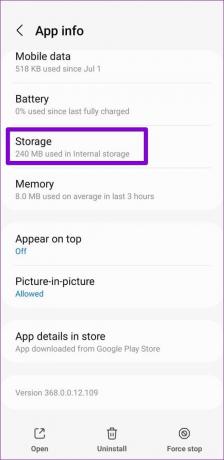

8. Atjauniniet lietotni
Šādas problēmas var rasties arī novecojušas lietotnes Messenger versijas izmantošana. Tātad, ja iepriekš minētie padomi izrādās neefektīvi, dodieties uz Play veikalu (Android) vai App Store (iPhone), lai atjauninātu lietotni Messenger un pārbaudītu, vai pēc tam darbojas funkcija “Meklēt sarunā”.
Messenger operētājsistēmai Android
Messenger iPhone
No pazaudēta līdz atrastam
Lietotnes Messenger meklēšanas funkcija var būt neticami noderīga, lai atrastu svarīgus ziņojumus, kas ir aprakti garās sarunās. Cerams, ka viens no mūsu padomiem ir izrādījies noderīgs, un Messenger funkcija “Meklēt sarunā” darbojas kā iepriekš.
Pēdējo reizi atjaunināts 2023. gada 28. jūlijā
Iepriekš minētajā rakstā var būt ietvertas saistītās saites, kas palīdz atbalstīt Guiding Tech. Tomēr tas neietekmē mūsu redakcionālo integritāti. Saturs paliek objektīvs un autentisks.

Sarakstījis
Pankils pēc profesijas ir būvinženieris, kurš sāka savu ceļu kā rakstnieks vietnē EOTO.tech. Viņš nesen pievienojās Guiding Tech kā ārštata rakstnieks, lai sniegtu norādījumus, paskaidrojumus, pirkšanas rokasgrāmatas, padomus un ieteikumus operētājsistēmām Android, iOS, Windows un Web.